Como destacar os meses ímpares ou pares no Excel?
Destacar meses ímpares ou pares no Excel pode ajudar a organizar visualmente seus dados e facilitar a análise, especialmente ao trabalhar com grandes conjuntos de dados. Se você está acompanhando tendências de vendas, cronogramas de projetos ou registros de presença, esse truque de formatação pode rapidamente chamar a atenção para meses específicos. Neste artigo, exploraremos diferentes métodos para destacar meses ímpares ou pares no Excel.
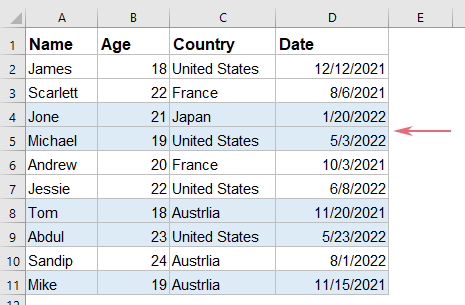
Destacar os meses ímpares ou pares com Formatação Condicional
No Excel, o poderoso recurso de Formatação Condicional pode ajudá-lo a realizar essa tarefa de forma rápida e fácil; siga estas instruções:
1. Selecione o intervalo de dados onde deseja destacar os meses ímpares ou pares e clique em "Página Inicial" > "Formatação Condicional" > "Nova Regra", veja a captura de tela:
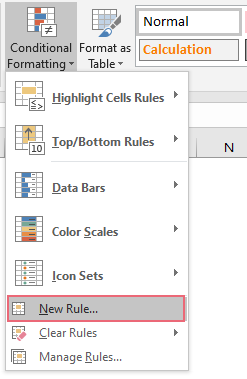
2. Na caixa de diálogo "Nova Regra de Formatação" que apareceu, faça as seguintes operações:
- Clique em "Usar uma fórmula para determinar quais células formatar" na caixa de listagem "Selecionar um Tipo de Regra";
- Em seguida, digite esta fórmula: =MOD(MÊS($D2),2) na caixa de texto Formatar valores onde esta fórmula é verdadeira;
- Por fim, clique no botão "Formatar".
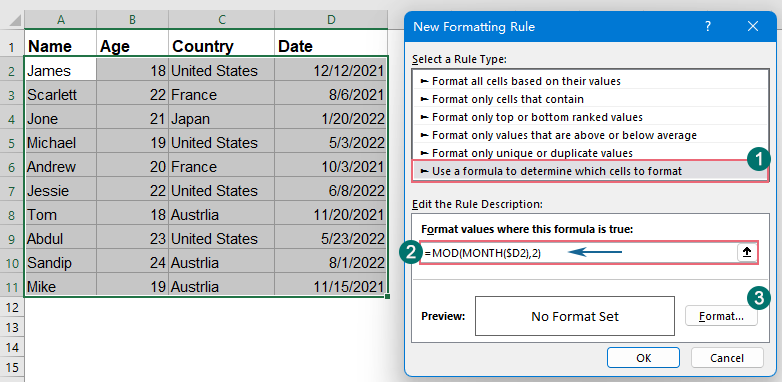
3. Na caixa de diálogo "Formatar Células", na guia "Preenchimento", selecione uma cor de sua preferência para preencher as linhas, veja a captura de tela:
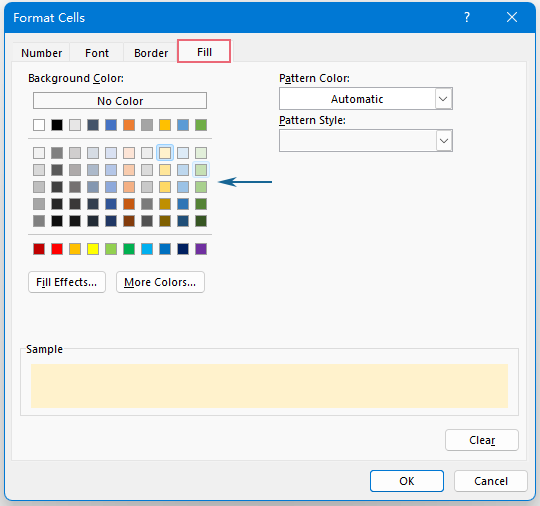
4. Depois disso, clique em OK > OK para fechar as caixas de diálogo. Agora, as linhas que contêm os meses ímpares serão preenchidas com a cor que você especificou imediatamente, veja a captura de tela:
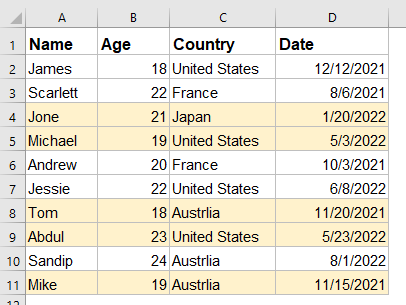
Destacar os meses ímpares ou pares com Kutools AI
Embora a Formatação Condicional integrada do Excel possa lidar com essa tarefa usando fórmulas, o Kutools AI oferece uma solução mais rápida e intuitiva que simplifica o processo, especialmente para aqueles sem conhecimento avançado de fórmulas. Nesta seção, guiaremos você passo a passo sobre como usar o Kutools AI para destacar meses ímpares ou pares no Excel de forma fácil.
Após instalar o Kutools para Excel, clique em "Kutools" > "Assistente de IA" para abrir o painel "Assistente AI do KUTOOLS".
- Selecione o intervalo de dados onde deseja remover o texto entre parênteses;
- Depois, digite o requisito na caixa de chat, como:
● Destacar meses ímpares:
Destacar as linhas com meses ímpares na seleção com uma cor azul clara
● Destacar meses pares:
Destacar as linhas com meses pares na seleção com uma cor azul clara - E então, pressione a tecla Enter ou clique no botão "Enviar". O Kutools AI analisará a questão, e após concluir, clique no botão "Executar" para obter o resultado.
Destacar meses ímpares ou pares no Excel pode ser feito de forma eficaz usando a Formatação Condicional e o Kutools. Ao aplicar esses métodos, você pode tornar seus dados mais organizados visualmente e mais fáceis de interpretar, economizando tempo e melhorando a precisão em sua análise. Se você estiver interessado em explorar mais dicas e truques do Excel, nosso site oferece milhares de tutoriais.
Melhores Ferramentas de Produtividade para Office
Impulsione suas habilidades no Excel com Kutools para Excel e experimente uma eficiência incomparável. Kutools para Excel oferece mais de300 recursos avançados para aumentar a produtividade e economizar tempo. Clique aqui para acessar o recurso que você mais precisa...
Office Tab traz interface com abas para o Office e facilita muito seu trabalho
- Habilite edição e leitura por abas no Word, Excel, PowerPoint, Publisher, Access, Visio e Project.
- Abra e crie múltiplos documentos em novas abas de uma mesma janela, em vez de em novas janelas.
- Aumente sua produtividade em50% e economize centenas de cliques todos os dias!
Todos os complementos Kutools. Um instalador
O pacote Kutools for Office reúne complementos para Excel, Word, Outlook & PowerPoint, além do Office Tab Pro, sendo ideal para equipes que trabalham em vários aplicativos do Office.
- Pacote tudo-em-um — complementos para Excel, Word, Outlook & PowerPoint + Office Tab Pro
- Um instalador, uma licença — configuração em minutos (pronto para MSI)
- Trabalhe melhor em conjunto — produtividade otimizada entre os aplicativos do Office
- Avaliação completa por30 dias — sem registro e sem cartão de crédito
- Melhor custo-benefício — economize comparado à compra individual de add-ins